E-pasta ziņojuma nosūtīšana iPad lietotnē Mail
Varat rakstīt, sūtīt un ieplānot e-pasta ziņojumus no jebkura sava e-pasta konta.
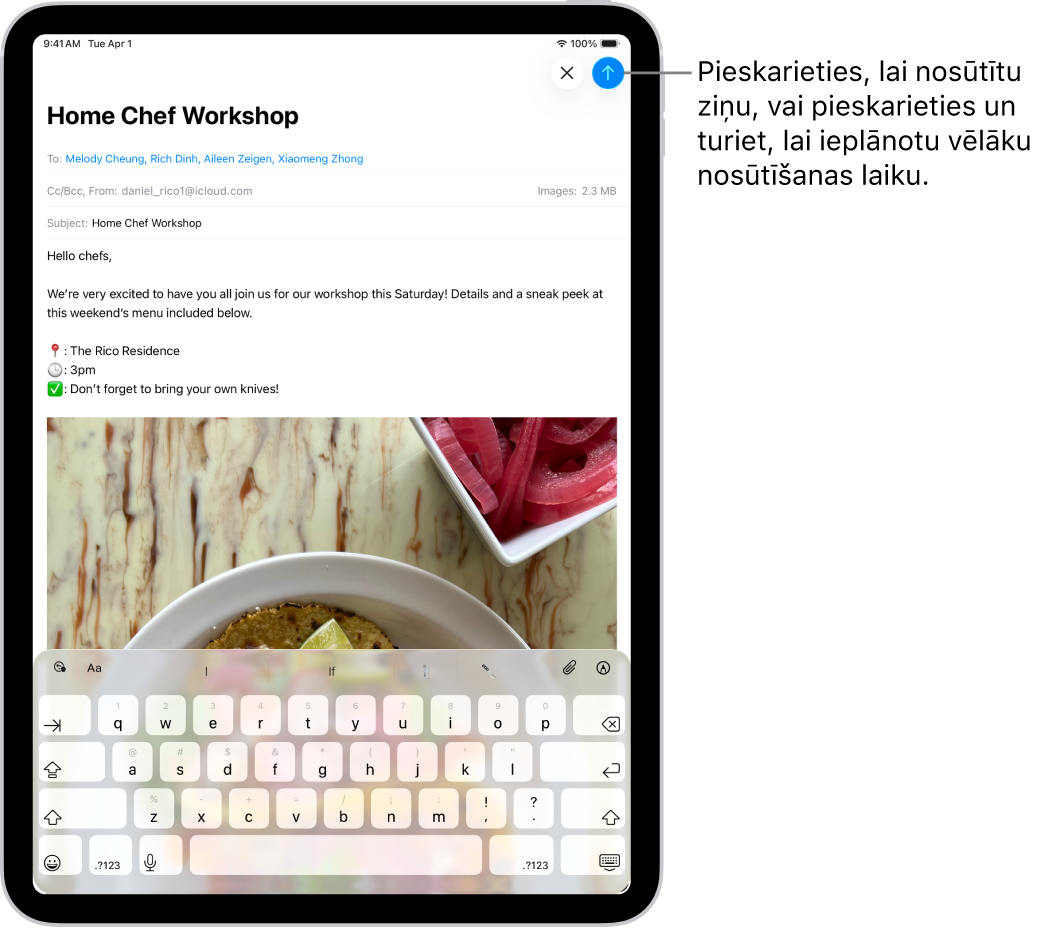
E-pasta ziņojuma rakstīšana un nosūtīšana
Dodieties uz lietotni Mail
 savā iPad.
savā iPad.Pieskarieties
 .
.Pieskarieties e-pasta ziņojumā, pēc tam ievadiet ziņojuma tekstu.
Izmantojot ekrāna tastatūru, varat spiest atsevišķus taustiņus. Vai savelciet trīs pirkstus, lai izmantotu mazāko QuickType tastatūru, tad slidiniet pirkstu no vienas rakstzīmes uz nākamo, paceļot pirkstu tikai pēc katra vārda.
Lai mainītu formatējumu, pieskarieties pie
 virs tastatūras.
virs tastatūras.Varat mainīt fonta stilu un teksta krāsu, izmantot treknrakstu vai slīprakstu, pievienot sarakstu ar aizzīmēm vai numurētu sarakstu un veikt citas darbības.
Pieskarieties
 , lai nosūtītu ziņojumu.
, lai nosūtītu ziņojumu.
Padoms. Varat izveidot un pievienot uzlīmes ziņojumiem to rakstīšanas laikā. Skatiet Emocijzīmju, memoji un uzlīmju pievienošana ar iPad tastatūru.
Adresātu pievienošana
Dodieties uz lietotni Mail
 savā iPad.
savā iPad.Pieskarieties
 , laukam To un pēc tam ievadiet adresātu vārdu.
, laukam To un pēc tam ievadiet adresātu vārdu.Teksta ievades laikā lietotne Mail automātiski iesaka cilvēkus no jūsu lietotnes Contacts kataloga, kā arī to personu e-pasta adreses, kuriem ir vairākas e-pasta adreses.
Varat arī pieskarties
 , lai atvērtu lietotni Contacts un pievienotu adresātus no kontaktu kataloga.
, lai atvērtu lietotni Contacts un pievienotu adresātus no kontaktu kataloga.Ja vēlaties nosūtīt kopiju citiem adresātiem, pieskarieties laukam Cc/Bcc, pēc tam veiciet jebkuru no tālāk norādītajām darbībām.
Pieskarieties laukam Cc, pēc tam ievadiet to cilvēku vārdus, kuriem sūtīsit kopiju.
Pieskarieties laukā Bcc, pēc tam ievadiet to cilvēku vārdus, kurus nevēlaties atklāt pārējiem saņēmējiem.
Hipersaites pievienošana e-pasta ziņojumam
Safari
 vai citā tīmekļa pārlūkā kopējiet tīmekļa vietnes URL.
vai citā tīmekļa pārlūkā kopējiet tīmekļa vietnes URL.Rakstot ziņu lietotnē Mail
 , izceliet tekstu, ar kuru vēlaties veidot saiti.
, izceliet tekstu, ar kuru vēlaties veidot saiti.Pieskarieties pie Paste.
Saites rediģēšana e-pasta projektā
Dodieties uz lietotni Mail
 savā iPad.
savā iPad.Rakstītajā ziņojumā pieskarieties saitei vai saistītajam tekstam un pēc tam pieskarieties
 .
.Veiciet jebkuru no tālāk aprakstītajām darbībām.
Show Link Preview. Pārvērtiet tekstu ar hipersaiti iegultas tīmekļa vietnes priekšskatījuma attēlā.
Open Link. Dodieties uz attiecīgo tīmekļa vietni pārlūkā.
Edit Link. Mainiet saites URL.
Remove Link. Dzēsiet saiti no ziņojuma melnraksta.
Edit Text Description. Mainiet tekstu, kurš ir sasaistīts ar saiti.
E-pasta adreses saglabāšana no fotoattēla
Varat izmantot funkciju Live Text, lai mijiedarbotos ar e-pasta adresi, kas uzdrukāta uz vizītkartes, plakāta un citviet, lietojot lietotni Photos iPad ierīcē. Tas ļauj ātri sākt e-pasta ziņojumu rakstīšanu, neievadot adresi manuāli.
Dodieties uz lietotni Photos
 savā iPad.
savā iPad.Atveriet fotoattēlu, tad pieskarieties pie e-pasta adreses, kuru vēlaties saglabāt.
Pēc dzeltenā rāmja parādīšanās ap konstatēto tekstu pieskarieties
 .
.Pieskarieties vai izmantojiet tveršanas punktus, lai izvēlētos e-pasta adresi, pēc tam pieskarieties pie New Mail Message.
Padoms. To pašu Live Text funkciju varat izmantot, lai saglabātu e-pasta adresi, izmantojot lietotni Camera. Sk. Live Text izmantošana ar iPad ierīces kameru.
E-pasta ziņojuma sūtīšanas ieplānošana, izmantojot Send Later
Dodieties uz lietotni Mail
 savā iPad.
savā iPad.Rakstītajā ziņojumā pieskarieties pie
 , turiet to un pēc tam izvēlieties, kad vēlaties nosūtīt ziņojumu.
, turiet to un pēc tam izvēlieties, kad vēlaties nosūtīt ziņojumu.Lai skatītu opcijas, pieskarieties pie Send Later.
Automātiska ziņojumu kopiju sūtīšana sev
Atveriet lietotni Settings
 savā iPad.
savā iPad.Pieskarieties lietotnēm, tad pieskarieties pie Mail.
Ieslēdziet Always Bcc Myself (zem Composing).
E-pasta ziņojuma sūtīšana no cita konta
Ja jums ir vairāk nekā viens e-pasta konts, varat norādīt, no kura konta e-pasts jāsūta.
Dodieties uz lietotni Mail
 savā iPad.
savā iPad.Ziņojuma melnrakstā pieskarieties laukam Cc/Bcc, From.
Pieskarieties laukam From, lai izvēlētos kontu.
Writing Tools izmantošana, lai apkopotu, labotu un mainītu e-pasta ziņojumus
Izmantojot Apple Intelligence*, varat lietot Writing Tools, lai apkopotu atlasīto tekstu ar pieskārienu, labotu jūsu darbu un izveidotu dažādas viena un tā paša teksta versijas, tādējādi palīdzot jums atrast pareizo formulējumu un stilu. Skatiet Writing Tools izmantošana ar Apple Intelligence.